win7提示ipv4无网络访问权限怎么办?在进行电脑的网络配置是,有用户遇到了修改ipv4网络参数的时候被阻止的情况,那么这个问题是怎么回事呢?接下来我们就一起来看看具体的解决问题操作方法吧。
解决方法:
1、首先使用win7系统打开"程序",在搜索窗口中输入"gpedit.msc",打开Windows 7系统的组策略控制台窗口。并点击“确定”进入下一页面。
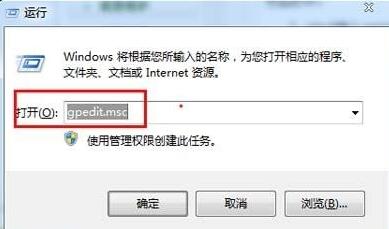
2、进入页面后找到依次“计算机配置”、“管理模板”、“Internet通信管理“按钮,点击“Internet通信管理”按钮进入下一页面。
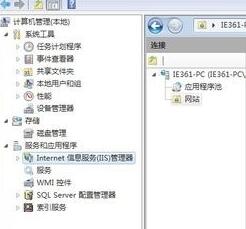
3、进入页面后找到"关闭 Windows 网络连接状态指示器活动测试",选择“已启用”。
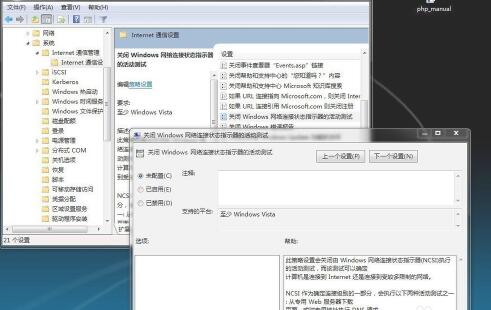
4、出现启动电脑,查看是否还有黄色小图标出现。
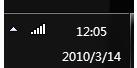
5、如果仍未解决此问题,尝试禁用ipv6,删除其他的拨号连接,再重新试试。
